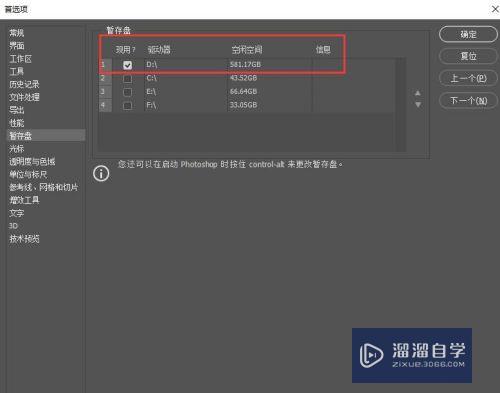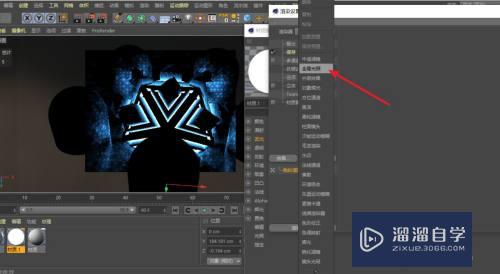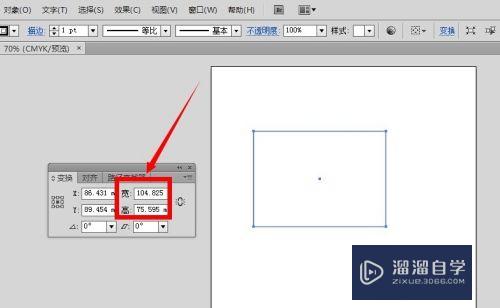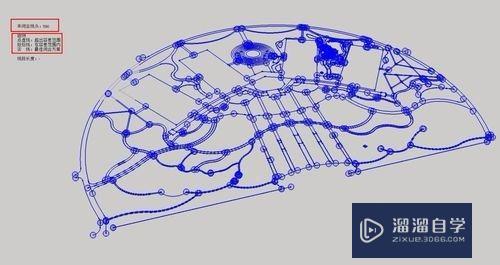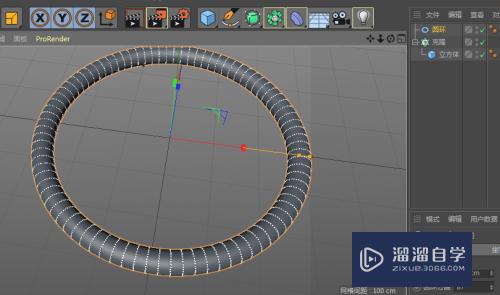SU大模型导入Lumion的技巧(su大模型怎么导入lumion)优质
当我们运用Lumion做效果图时。要将SU导入到Lumion里面。但是SU的模型太大。电脑的配置跟不上。就很麻烦.....万一模型出现问题或者要修改SU模型重载。要花很长的时间重载。今天小渲给大家一个把SU大模型导入Lumion的技巧。
工具/软件
硬件型号:小新Pro14
系统版本:Windows7
所需软件:Lumion
方法/步骤
第1步
举个例子:这是一个我们需要导进lumion 的模型。

第2步
在Sketchup中。把你所做的模型拆分成两个或多个模型。注意:一定一定要保持坐标轴一致。所以最好是原位粘贴。

第3步
打开lumion,按图片的操作。先导入一个SU模型
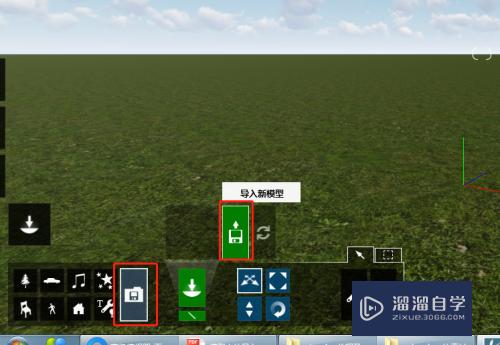
第4步
在导第二个模型是最好分好图层。这样方便编辑。然后导入所有模型。如图
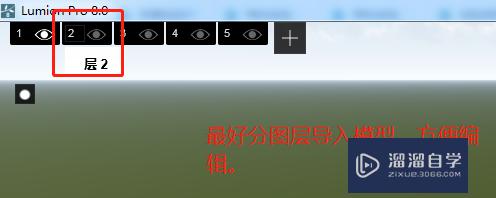

第5步
如图。若是以A模型为坐标原点。则按“关联”菜单。在模型A。“选择”---“选择类别中所有对象”。选择所有模型。
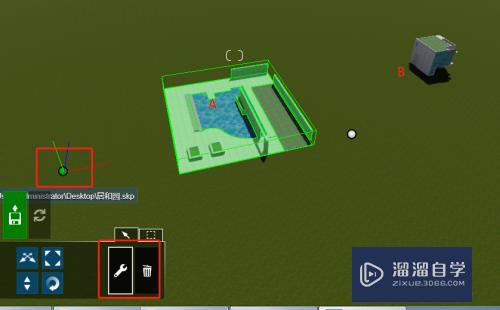
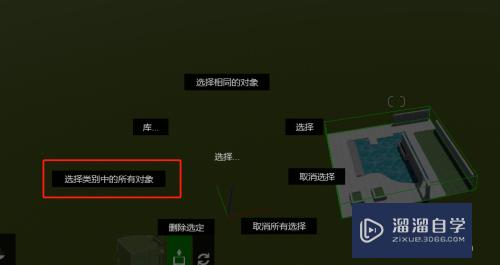
第6步
再按“关联”菜单----“变换”---“对齐”。把所有模型的坐标统一起来。

第7步
这样就可以在lumion中得到整个SU模型。

以上关于“SU大模型导入Lumion的技巧(su大模型怎么导入lumion)”的内容小渲今天就介绍到这里。希望这篇文章能够帮助到小伙伴们解决问题。如果觉得教程不详细的话。可以在本站搜索相关的教程学习哦!
更多精选教程文章推荐
以上是由资深渲染大师 小渲 整理编辑的,如果觉得对你有帮助,可以收藏或分享给身边的人
本文标题:SU大模型导入Lumion的技巧(su大模型怎么导入lumion)
本文地址:http://www.hszkedu.com/62082.html ,转载请注明来源:云渲染教程网
友情提示:本站内容均为网友发布,并不代表本站立场,如果本站的信息无意侵犯了您的版权,请联系我们及时处理,分享目的仅供大家学习与参考,不代表云渲染农场的立场!
本文地址:http://www.hszkedu.com/62082.html ,转载请注明来源:云渲染教程网
友情提示:本站内容均为网友发布,并不代表本站立场,如果本站的信息无意侵犯了您的版权,请联系我们及时处理,分享目的仅供大家学习与参考,不代表云渲染农场的立场!